Что соответствует увеличению значения переменной fmet при однократном нажатии на кнопку «+».
К элементам управления относятся также внутренние средства навигации. Например, кнопки перехода между окнами «перейти к отклику» и «перейти к процессу». В окне «Response» расположены кнопки задания амплитуды импульса в процентах от текущего значения, кнопки нанесения возмущающих воздействий по 4 параметрам и 2 видам импульсов и кнопка обновления тренда. Для реализации заявленных функций в данных кнопках применены различные сценарии. Для просмотра сценариев нужно вызвать окно настройки анимации данных кнопок и выбрать анимацию Action в группе Touch Pushbuttons. В сценариях импульсного воздействия применяется дополнительная переменная s. Таким образом, обеспечивается равенство отклонений величин в сторону увеличения и уменьшения. За дополнительной информацией обратитесь к пошаговой инструкции по созданию проекта.
Согласно техническому заданию на систему управления, разрабатываемая система автоматизации должна выполнять функции автоматического контроля и сигнализации значений ряда технологических параметров. Для этого в рабочей области размещены 9 цифровых табло, на которых отображаются текущие значения соответствующих тегов.
Для настройки формата отображения числовых данных аналоговых переменных в InTouch существует собственная система синтаксиса. Для того, чтобы настроить отображение значений тега на мониторе необходимо:
а) Создать произвольный текст (буква, цифра, пробел) при помощи инструмента Text на панели инструментов.
б) Назначить данному текстовому объекту анимацию Value Display – Analog, в окне настройки анимации указать имя аналогового тега, значение которого будет отображаться – см. рисунок А3.12.
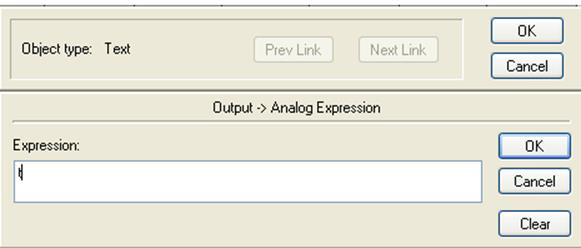
Рисунок А3.12 – задание аналогового выражения (имени тега в том числе) для анимации Value Display – Analog
в) После этого в режиме исполнения справа от введенного текста без пробела будет отображаться значение указанного тега. Для того, чтобы отображалось только значение указанного тега, задается текст, содержащий символ #, или сочетание нулей, разделенных точкой или запятой. В таком случае, в режиме исполнения будет отображаться только значение тега в заданном формате, без дополнительных символов. Для задания формата используются символы 0, «,», «.» и #. В таблице А3.1 приведены примеры использования этих символов.
Таблица А3.1 – разъяснительные примеры задания формата отображения числовых значений аналоговых величин в InTouch 9.5
|
Символ |
Описание |
|
# |
Отображение любого целого числа: 1234 будет отображаться как 1234 (требуется только один символ #) |
|
0.0 |
Обязательно отображается один разряд целых и один десятых: .1 будет отображаться как 0.1 77.1 будет отображаться как 77.1 |
|
00000 |
Задается число разрядов для отображения: 123 будет отображаться как 00123 1234 будет отображаться как 01234 12345 будет отображаться как 12345 |
|
#,##0.0 |
Нулем задается обязательное число разрядов (1 целых и 1 десятых), при наличии 4 и более разрядов вставляется запятая: 1234,56 будет отображаться как 1,234.6 123,4 будет отображаться как 123.4 |
|
0,000.0 |
Задается обязательное число разрядов и вставляется запятая: 12,27 будет отображаться как 0,012.3 |
Примечание: Справа от нулей и десятичной точки должны быть только нули. Например: 000.00 – верно, #0#0#/0# - неверно.
Применены 9 одинаковых цифровых табло, на которых помещены пояснительные надписи и поля отображения данных. Под всеми, кроме «Вода в Холод», табло размещены средства сигнализации, которые представляют собой всплывающие сообщения. Для того, чтобы принять сигнал тревоги, оператору достаточно нажать на появившееся сообщение. Срабатывание тревоги сопровождается миганием показаний табло. Цвет цифр на табло определяется текущим значением переменой и не зависит от статуса тревоги. При достижении переменной критических значений цифры краснеют. Группа таких же табло представлена в окне Response.
Уважаемый посетитель!
Чтобы распечатать файл, скачайте его (в формате Word).
Ссылка на скачивание - внизу страницы.